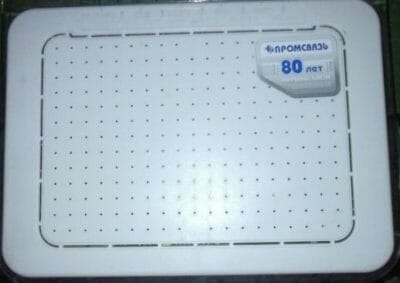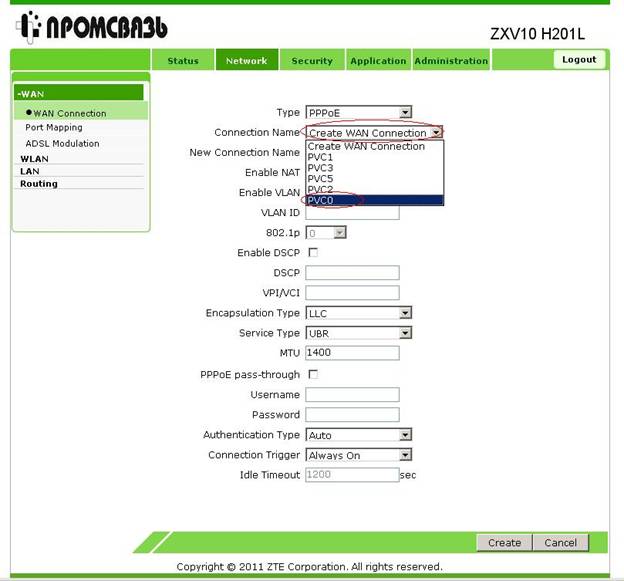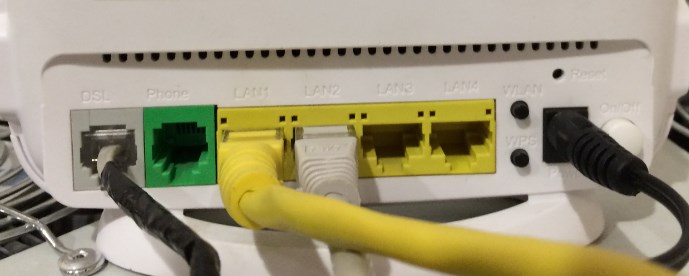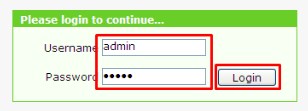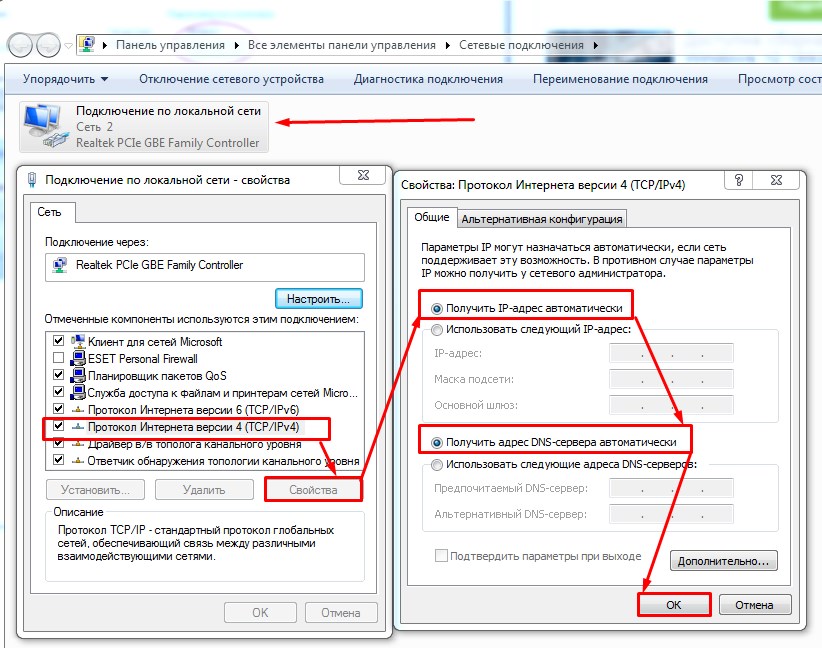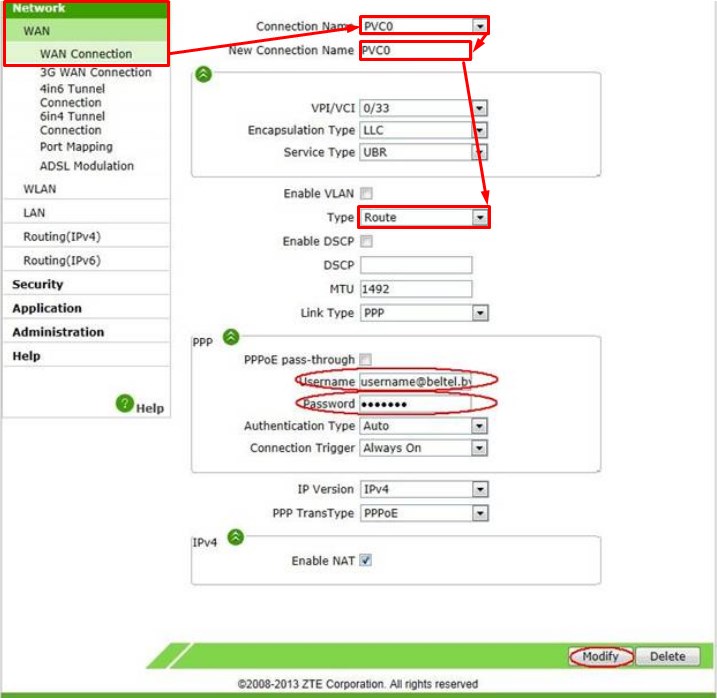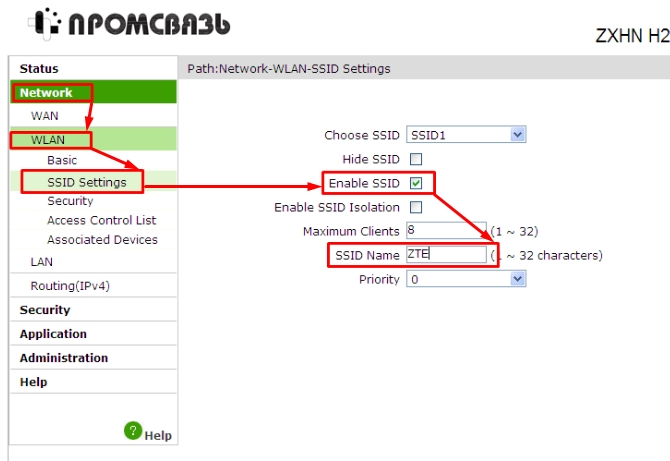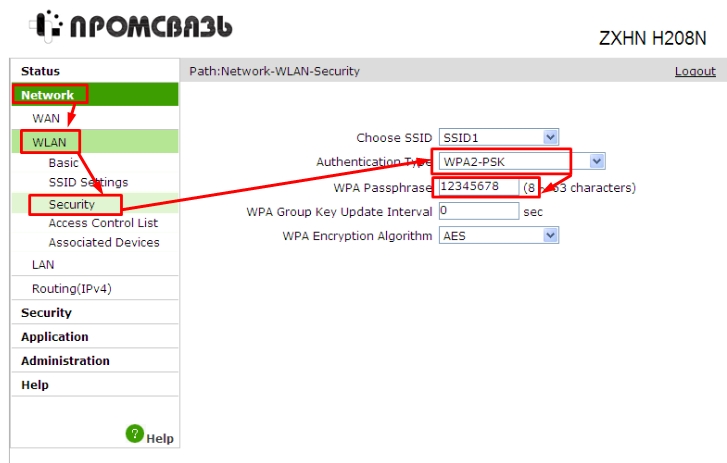- Настройки WiFi на модеме Промсвязь ZTE ZXHN H208N
- Настройка WiFi ZXV10 H208L и ZTE ZXHN H208N
- Особенности настройки
- Настройка в режим Router
- Настройка Wi-Fi
- Настройка Wi-Fi на модеме ZTE ZXHN H208N от ByFly
- Интернет
- Настроить Wi-Fi
- Настройка Wi-Fi на модеме ZXHN H208N
- Шаг 1
- Шаг 2
- Шаг 3
- Шаг 4
- Шаг 5
- 52 комментария к “Настройка Wi-Fi на модеме ZXHN H208N”
Настройки WiFi на модеме Промсвязь ZTE ZXHN H208N
ШАГ 1: Откройте Internet Explorer и в строке Адрес наберите http://192.168.1.1
ШАГ 2: В появившемся окне в качестве имени пользователя следует указать admin, в качестве пароля admin.
Далее нажмите кнопку «Login»
ШАГ 3: Отключаем DHCPv6 Server на вкладке Network -> LAN -> DHCP Server
ШАГ 4: Cтавим Ipv6 Function — Off на вкладке Administration -> Ipv6 Switch
ШАГ 5: Выбираем закладку Network -> WLAN
ШАГ 6: В появившемся окне выбираем закладку SSID Settings. И выставляем галочку в значении Enable SSID.
Затем в строке SSID Name задаем имя Wi-Fi точки. Для сохранения настроек нажимаем Submit.
ШАГ 7: В окне выбираем закладку Security и в строке WPA Passphrase вводим ключ (придумайте свой).
При подключение через Wi-Fi надо будет ввести ключ который вы внесли в строке в WPA Passphrase. Нажимаем Submit.
Источник
Настройка WiFi ZXV10 H208L и ZTE ZXHN H208N
Устройство ZXV10 H208L (ZTE ZXHN H208N) сочетает в себе функции ADSL модема, wifi точки доступа, клиента SIP телефонии, а также маршрутизатора. Модем имеет один внешний порт — WAN (Wide Area Network) и четыре внутренних — LAN (Local Area Network). WAN используется чтобы присоединить сетевой интернет кабель к модему. LAN порты обеспечивают подключение различных устройств (ПК, ноутбуков) к внутренней сети. Настройка модема осуществляется через Веб-интерфейс. Для доступа к нему необходим браузер, например Google Chrome.
Особенности настройки
Настроить можем можно следующим образом: в режиме Bridge (Интернет будет подключен только к одному компьютеру), в режиме Router или осуществить открытие портов.
В режиме Router подключение к Интернету осуществляется непосредственно через модем. Плюсом работы модема в этом режиме является возможность одновременного использования Интернета различными устройствами (планшет, смартфон ПК и прочее). Для настройки wifi необходимо предварительно наладить режим Router.
Настройка wifi на модемах byfly, в большинстве случаев, является простым процессом, не требует специальных знаний и навыков. Обратите внимание, что перед настройкой wifi на модемах byfly, следует выполнить следующие операции.
- Нужно установить модель вашего модема (ZXV10 H208L или ZTE ZXHN H208N).
- Проверьте подсоединен ли модем к персональному компьютеру или ноутбуку через сетевой кабель.
- Убедитесь в рабочем соединении при подключении к Интернету через сетевой кабель.
- Настройте wifi на модеме byfly в соответствии с инструкцией.
Настройка в режим Router
Устройство ZXV10 H208L (ZTE ZXHN H208N) изначально находится в режиме Bridge, то есть доступ к Интернету есть только с одного ПК, для перехода в Router нужно придерживаться инструкции, рассмотренной ниже.
Запустите браузер, желательно Internet Explorer, пропишите параметры роутера — 192.168.1.1
Открываем браузер, вводим в адресной строке http://192.168.1.1
Откроется новая вкладка. Укажите в поле Username значение admin, в поле Password значение admin. Нажмите кнопку «Login».
Осуществите переход в меню Network Interface/Network.
Следом заполните Connection name, необходимо выбрать опцию PVC0, а в случае ее отсутствия –Byfly.
Необходимо удалить Bridge-соединение. Для этого следует нажать на кнопку «Delete».
Появится новая вкладка. Задайте в поле New Connection Name название вашего подключения, к примеру, PVC0. Далее перейдите к полю VPI/VCI, где следует указать 0/33. Пропишите информацию с вашего договора в соответствующие поля Username и Password, нажмите кнопку «Create».
Если подключение к Интернету отсутствует, стоит проверить корректность информации Username и Password.
Настройка Wi-Fi
Для осуществления настройки Wi-Fi на устройстве ZXV10 H208L или ZTE ZXHN H208N необходимо нажать и около 20 секунд удерживать кнопку «Wlan», после этого должен замигать соответствующий индикатор. Выполняем вход в настройки роутера как было указано выше.
Перейдите во вкладку Network Interface.
Перейдите в Network.
Выберите вкладку WLAN.
Выберите Multi-SSID. В поле SSID Name задайте новое значение. Нажмите кнопку Submit.
Перейдите во вкладку Security, в поле WPA Passphrase введите новый пароль для вашей беспроводной сети, его длина должна быть от 8 символов. В дальнейшем, при подключении устройства к Wi-Fi сети, следует указывать созданный в поле WPA Passphrase пароль. Советуем установить следующие значения — в поле WPA Encription Algorithm: AES и Authention Type: WPA2-PSK.
Нажмите кнопку Submit. Настройка беспроводного Интернета на модеме ZXV10 H208L (ZTE ZXHN H208N) окончена, теперь можно осуществлять подключение любых устройств к созданной сети.
Источник
Настройка Wi-Fi на модеме ZTE ZXHN H208N от ByFly
Привет всем, товарищи! И сегодня мы попробуем подключить aDSL модем ZTE ZXHN H208N и произвести настройку WiFi и интернета. Подключение будет идти по телефонному кабелю. В первую очередь давайте подключим его, если вы пока этого не сделали.
Телефонный DSL кабель втыкаем в самый левый порт с той же надписью. Также не забудьте подключить модем к электросети с помощью блока питания. Настраивать его будем с помощью компьютера или ноутбука. Для подключения локальных машин будем использовать только первый 3 порта. Последний предназначен для IPTV. Как не странно, но он никаким образом не обозначен. Подключать туда ноут или комп не стоит, потому что вы даже в Web-интерфейс не сможете зайти.
Разработчики настолько постарались с прошивкой, что она адекватно работает только в браузере Internet Explorer. Поэтому открываем его и вбиваем в верхнюю строку адрес: 192.168.1.1.
Далее вы должны увидеть поле, где вас попросят ввести логин и пароль. В обе строки вводим «admin».
Если данного окна нет, то скорее всего у вас в сетевой карте стоит ручная настройка IP и DNS. Нажимаем «Win+R». Далее пропишите в окне «Выполнить» команду «ncpa.cpl». Нажмите правой кнопкой по локальному подключению и выберите «Свойства».
Заходим в четвертом протоколе в свойства. Далее установите галочки как на картинке выше и нажмите «ОК». После этого снова попытайтесь зайти внутрь аппарата. Далее инструкции подойдут для всех провайдеров: Белтелекомом, Byfly, Ростелеком и т.д.
Интернет
Для настройки интернета вам понадобится договор, в котором написано – какой тип подключения использует ваш провайдера. Также там могут быть написаны дополнительные данные. Без этого – интернет не настроить.
- Выбираем «Connection name» и «New connection name», таким образом, чтобы они были как на картинке выше. После этого нужно переключить интернет-центр в режим «Route». После этого откроется вкладка подключения PPP. Если у вас другое тип подключения, то выберите его в строке «Link Type», у меня сейчас там стоит PPP. Далее я ввожу логин и пароль в выделенные строки. Если у вас другое подключение, то возможно понадобится ввести дополнительные данные.
- В самом конце нажимаем «Modify», чтобы применить настройки.
Настроить Wi-Fi
- В той же категории «Network» переходим в «WLAN» – «SSID Settings»;
- Теперь включаем WiFi – «Enable SSID» и далее вводим имя беспроводной сети. Это имя будет отображаться в списке ближайших вай-фай;
- Чтобы сохранить данные, нажмите «Submit»;
- Там же переходим во вкладку «Security». Устанавливаем тип аутентификации как «WPA2-PSK», для надёжности. Ниже вводим пароль. Я для примера указал чисто цифирный ключ WiFi, но лучше так не делать. Также не рекомендуется вводить пароли: даты рождения, номера телефонов и т.д. В противном случае вас очень легко можно будет взломать.
- В конце нажимаем «Submit».
Если возникли трудности или что-то пошло не так – пишите об этом в комментариях и я постараюсь вам помочь. Рекомендую писать как можно подробнее, чтобы я смог понять, что именно у вас не так.
Источник
Настройка Wi-Fi на модеме ZXHN H208N
В данной статье рассказывается как настроить беспроводную связь Wi-Fi на модеме ZXHN H208N. Статья содержит также видеоинструкцию.
Шаг 1
Открываем браузер Internet Explorer, в адресной строке вводим адрес «192.168.1.1» (без кавычек).

Шаг 2
Появится окно авторизации, в поле «имя пользователя» вводим «admin», в поле «пароль» вводим «admin» (без кавычек) и нажимаем кнопку «Login».

Шаг 3
После того как Вы нажмете кнопку «OK», попадете в настройки модема. Далее Вам нужно перейти во вкладку «Network», далее во вкладку «WLAN». Во вкладе «WLAN» нужно будет открыть меню с названием «SSID Settings», после чего в поле «Enable SSID» Вам будет нужно поставить галочку, а в поле «SSID Name» ввести название вашей сети wifi( название произвольное) и нажать «Submit».
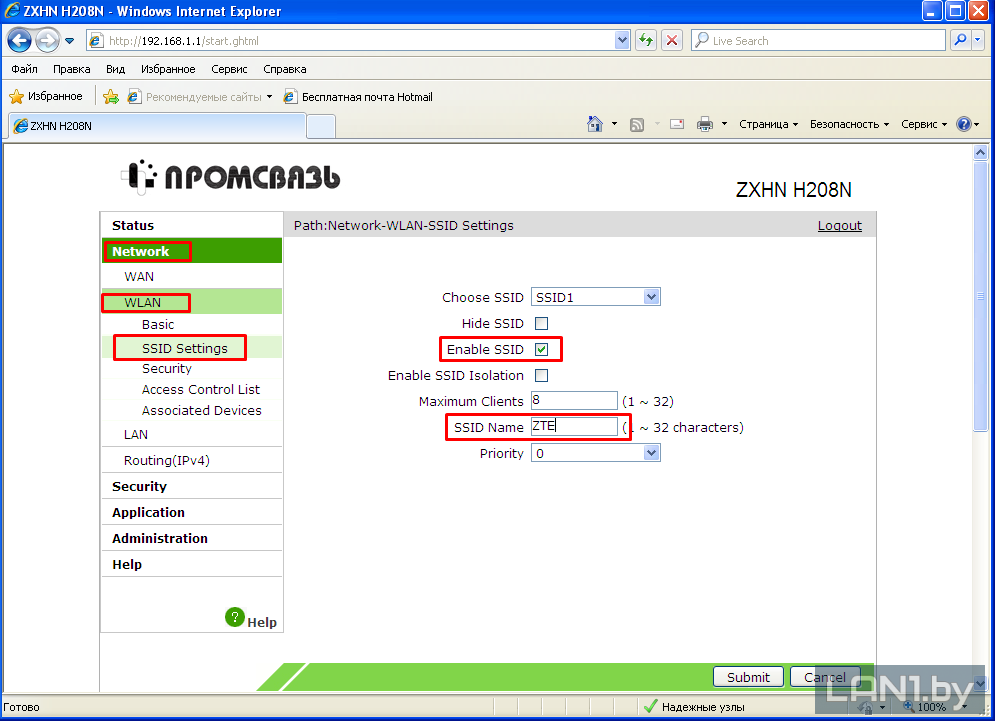
Шаг 4
Далее переходим к пункту меню «Security». В поле «Authentication Type» выбрать «WPA/WPA-2PSK», в поле «WPA Passphrase» ввести пароль от вашей точки wifi ( пароль произвольный)и нажать «Submit».

Шаг 5
Далее переходим ко вкладке «Port Mapping» и в строке «WAN Connection» выбираем название Вашего подключения к интернету «Byfly». В открывшемся окне активируем порты под интернет, в данном случае это «LAN1», «LAN3», «SSID1»(WIFI) и жмём кнопку «Submit».

52 комментария к “Настройка Wi-Fi на модеме ZXHN H208N”
Помогите пожалуйста настроить wifi на этом модеме (ZXHN H208N) только в режиме BRIDGE.
C Router у меня все получается, на тел. работает. А вот в BRIDGE никак не могу добиться.
В поддержке не хотят объяснять, ссылаются на их файл Byfly_by1.7.chm, а там ничего подобного нет.
Добрый день,для начала нужно настроить сам модем, как это сделать описано тут, а потом нужно создать подключение на компьютере,после того как подключитесь с ярлыка к интернету,нужно будет подключаться к вайфаю,но так как модем настроен в бридж,то может возникнуть проблема при подключении с мобильного устройства,т.к. не в каждых мобильных телефонах можно настроить подключение и ввести данные и договора (прим:23000000000000@beltel.by и пароль).Режим роутер подразумевает под собой то,что интернет сессия поднимается на самом модеме и ip адреса раздаются автоматически на всех устройствах, а если модем настроен в бридж, то одновременно сможет подключиться только одно устройство
Спасибо.
Все это у меня настроено. Но вот где найти в смарте «настроить подключение», чтобы ввести мои beltel логины-пароли, я не смог…
У меня тел. SE Xperia ray, версия андроида 4.0.4. Может подскажите, где в настройках андроида это делается, конечно если вдруг вы знаете )
В вашем телевизоре скорей всего не будет возможности, чтобы ввести ваш логин и пароль для Интернета. Для того, чтобы использовать Интернет на телевизоре необходимо перенастроить модем в режим роутер (не БРИДЖ!), настроить роутер для вашего модема можно по этой ссылки https://lan1.by/post99. Затем подключить кабель в модем (например, порт 1) и в ваш телевизор, Интернет должен заработать. Если хотите работать через беспроводную связь Wi-Fi, то в вашем ТВ найти сеть Wi-Fi и подключиться к ней, Интернет также должен заработать.
Вы меня не поняли ) Я хочу настроить на Телефоне.
Но за информацию о телевизоре тоже спасибо.
Доброе утро. Возможно я вас действительно неправильно понимаю. У вас кроме модема, дополнительно своего оборудования никакого нет? Может быть у вас дополнительно подключается свой маршрутизатор?
На модеме есть 2 режима: Router и Bridge.
Режим Router — логин и пароль от ByFly прописывается в настройках модема (создаётся PPPOE-соединение на модеме). Интернет будет включаться автоматически при включении модема, на стационарном компьютере, ноутбуке, телефоне и телевизоре создавать подключение никакого не нужно, одновременно в Интернете смогут быть все подключенные устройства.
Режим Bridge — для подключения к Интернету потребуется создания PPPOE-подключения, одновременно в Интернете будет находится только 1 устройства.
Касательно вашего вопроса про телефон. На телефоне, тоже самое, что и на телевизоре. Когда модем в режиме Bridge, то создать подключение PPPOE на телефоне с ОС Android стандартными средствами нельзя (для создания PPPOE-подключения на телефоне нужно скачивать специальную программу с Play Market и возможно понадобится права суперадминистратора root на телефоне), поэтому модем перенастраивается в режим Router, чтобы PPPOE-подключение было создано на модеме, таким образом можно подключить много устройств (ноутбук, стационарный ПК, телефоны, планшеты, телевизоры и т. д.) и чтобы они все работали одновременно в Интернете.
Опишу свою ситуацию, которая у меня дома. У меня модем H208N, есть услуга ByFly, также подключено спутниковое-ТВ (спутниковый тюнер подключен к модему). Модем настроен в режим Router, у меня одновременно в Интернете находится 2 ноутбука, 2 телевизора, спутниковый тюнер, 1 телефон с ОС Android. Если бы я перевел модем в Bridge, то подключение всех этих устройств одновременно было бы невозможно, например, работал бы только 1 ноутбук с созданным PPPOE-подключением.
Да спасибо, я уже это понял о возможности множественного для Bridge (ну, хотя бы единичного, я о своем телефоне) подключения. Решил просто, если нужно, а нужно очень редко для обновления некоторых программ на телефоне, буду включать Router 🙂
PS Просто для меня Bridge удобен динамичностью IP…
И спасибо за совет о какой нибудь прожке на андроид для создания PPPOE.
PS «…права суперадминистратора root на телефоне» — это все есть.
Вот пока первое, что попалось (просто мой любимый сайт с таким п.о.):
PPPoE for Android и WiFi PPPoE
ps Ссылки если у вас нельзя размещать, удалите.
http://4pda.ru/forum/index.php?showtopic=224295
http://4pda.ru/forum/index.php?showtopic=495061
Добрый день,эти ссылки могут быть полезны для других пользователей,так что удалять не будем!
Здравствуйте. Подскажите, пожалуйста, как заблокировать пользователей, подключившихся к моей сети wifi (не меняя пароль). MAC-адреса этих пользователей я знаю.
Спасибо
Добрый вечер
Для того,чтобы ограничить доступ к подключению к сети интернет через Ваш модем,нужно зайти в настройки модема.
Для этого нужно подключить модем к сетевой карте компьютера или подключиться к нему через вайфай, далее открыть браузер (IE,Chrome,Mozilla),в строке поиска ввести 192.168.1.1 ,в окне авторизации в поле login ввести admin,в поле password ввести admin. Далее перейти по складкам Network-wlan-access control list.В выпадвющем списке mode нужно выбрать block ,а в поле ниже Mac address ввести мак адрес устройство, которого необходимо ограничить подключение и нажать кнопку Add.
Большое спасибо, все получилось.
Пожалуйста, всегда будем рады помочь!
Добрый день! У меня такой же модем,ZXHN H208N! А можно ноутбуку и телефону ограничить скорость интернета? У меня персональный ПК,и при играх онлайн,сильно просаживается фпс,когда на телефоне ролики с ютьюба например кто-то смотрит! Можно сделать приоритет на мой пк,а на всех устройствах по фай фаю,ограничить скорость! У меня к пк кабель напрямую с модема! Спасибо!
Добрый вечер, к сожалению на этом модеме нет такой возможности.
Добрый день. Подскажите пожалуйста как ограничить скорость на wi-fi, что бы на лане не тормозило, а то ноут жены занимает почти всю скорость когда очередной сопливый фильм грузит.
Здравствуйте. К сожалению, на этом модеме сделать этого нельзя. Для разграничения скорости необходимо использовать дополнительно роутер, который поддерживает функцию «Контроль пропускной способности (Bandwidth Control)», у нас есть об этом статья, вот здесь https://lan1.by/post2822.
Подскажите пожалуйста. Настроил всё как написано выше. Всё вроде работает. Но по 10 раз на дню возникает такая проблема.
Сигнал до моего ноута начисто пропадает. Это не лечится ни перезагрузкой ноута, ни перезагрузкой модема. А лечится, как не странно, подношением ноута в упор к модему и подключением к сети. Может кто знает что за чудеса такие?
Добрый день. Пробовали проверять работу ноута в зоне работы вай-фай от других модемов?Если там все хорошо, то проблема в модеме, его можно заменить в ближайшем сервисном центре БТК. Но нужно иметь ввиду,что Вам могут отказать в замене, т.к. в порядке оказания услуг, интернет предоставляется по кабельному соединению.
Ну раньше от других модемов всё нормально работало. Прям под рукой нет другого модема что бы проверить. Как такое происходило, проверял включением точки доступа на телефоне и с него интернет работал. А на счет отнести в сервис-центр, модем так сам работает большую часть времени, я туда отнесу, он естественно будет отлично работать, и ничего это не даст. Может как-то можно зафиксировать эту проблему прогой какой-нибудь, чтобы иметь что-то кроме слов?
Можно ли ограничить скорость раздачи wi fi ?
Добрый день. В этом модеме нет возможности распределения скорости.
Можете воспользоваться этой статьей, может найдете для себя решение https://lan1.by/post2822
Спасибо за ответ.
Проблема с одновременным подключением более 6-ти устройств с ios. Модем h208n
Добрый вечер. Проблема может быть связана с тем, что вашего тарифного плана не хватает на все устройства, или в модеме стоит ограничение на количество одновременных подключенных устройств. https://lan1.by/post277 — в этой статье на рисунке 3, число 8 означает количество максимально возможных одновременных подключений к сети вай-фай.
Здравствуйте. Такая проблема, у меня модем ZXHN H208N,вай фай подключается без проблем и к ноутбуку и мобильнику, НО интернета нету….. А если по кабелю,то есть! Что делать. Какие настройки поменять в модеме.
Добрый вечер. Вам необходимо сделать настройку Dhcp на модеме, данная инструкция имеется на сайте.
Затем, для полной уверенности сделать настройку и на ваших устройствах.
Также необходимо отключить ipv6, если таковой включён.
Как выполните данные действия, отпишите сюда.
Добрый день!
Не могу с ноутбука, подключенного через Wi-Fi увидеть в сети компьютер, подключенный через LAN. Подскажите, пожалуйста, в каком направлении искать настройки?
Здравствуйте. А рабочие группы (обычно группа по-умолчанию называется WORKGROUP) у вас на двух компьютерах одинаковые?
День добрый
Как на этом модеме позакрывать порты? Ближайшее что нашёл — ip фильтер, но судя по всему не правильно создал правило. Почему там четыре порта, два типа подключения, и вообще выглядит как перенаправление, а мне наглухо закрыть нужно.
Поможет кто? Закрыть последовательность портов. Вообще нужно заблочить сервера доты, по URL я их все вроде отрезал, не помогло, остаётся только порты, но как — не очевидно.
Добрый День,
Модем ZXHN H108N. Не могу отключить изоляцию между сетями WIFI и проводной LAN. При снятии опции «Enable Isolation» и «Enable SSID isolation» ничего не происходит.
Добрый вечер! Подскажите, как на Модем ZXHN H208N сменить канал, по умолчанию стоит 1.
Здравствуйте. Вам нужно перейти во вкладку «Network», далее во вкладку «WLAN». Во вкладе «WLAN» нужно будет открыть меню с названием «Basics», там будет пункт с выбором канала, по-умолчанию стоит «auto», выберите нужный вам канал.
Здравствуйте. Подскажите пожалуйста, есть ли какой фокус с подключением данного модема совместно с другим wifi роутером для увеличения радиуса wifi сети?
ZTE — главный модем, интернет приходит через телефонную линию, инет по wifi успешно раздает, но хотелось бы расширить радиус действия беспроводной сети.
Имеется свободный wifi роутер TP-LINK TL-WR842ND, за счёт которого есть желание расширить радиус.
Попытка настроить такую связь привела к тому, что TP-LINK выдаёт WDS Status: Run (вроде как связь между устройствами имеется), но интернета на нем нет и подключенные уже к TP-LINK устройства его не получают.
1) Попробуйте подключить модем порт 1 и порт 1 в вашем роутере.
2) На роутере включить Wi-Fi.
3) Поменять ip-адрес роутера на 192.168.1.2.
4) Выключить DHCP-сервер на роутере.
5) На модеме Wi-Fi отключить.
Теперь подключайтесь к сети Wi-Fi роутера.
Спасибо за ответ, но если я выключу DHCP и Wi-Fi на модеме, то модем, как точка доступа к беспроводному интернету, перестанет работать. Ведь так? Но суть такова, чтобы работали два устройства с раздачей Wi-Fi. Пусть даже будет иметься при этом две Wi-Fi сети-это не важно. Важно, чтобы модем раздавал в своём радиусе, роутер от него брал и раздавал в своем радиусе вещания.
Пожалуйста.
Да, вы правильно понимаете. В предыдущем комментарии я ошибся, нужно было отключить DHCP-сервер на РОУТЕРЕ, а не на модеме.
Если хотите две точки доступа Wi-Fi, тогда делайте так:
1) Подключить модем порт 1 и порт 1 в вашем роутере.
2) На роутере включить Wi-Fi.
3) Поменять ip-адрес роутера на 192.168.1.2.
4) Выключить DHCP-сервер на роутере (DHCP-сервер будет работать от модема).
Теперь подключайтесь либо к сети Wi-Fi роутера, либо к сети Wi-Fi модема.
У меня таже проблема, не роутер tplink ни ретранслятор не подключаются к zte по wyfy. Я все перепробывал, по шнуру работают
А что пишет при подключении?
Я случайно нажал в настройках роутера в вкладке acces control list выбрал вкладку после block и у меня не подключается к wifi. Что делать?
Здравствуйте. Что сейчас стоит у вас в поле «Mode»? https://lan1.by/3355 (шаг 4)
Здравствуйте, сделала как все выше, но.. в Network-WAN-Port Mapping WAN Connection нет такого пункта как byfly.. есть только PVC0 PVC1 PVC2 PVC3 PVC5 и 2G-3G. Что делать?
Подскажите как отключить пароль на вай фай , вообще , чтоб подключался кто хочет автоматом ?
Здравствуйте. Стандартными средствами этого сделать. Самый легкий вариант это купить импортный роутер, например, TP-Link, подключить его к модему и на нем уже будет возможность настроить сеть Wi-Fi без ключа.
Источник